Dacă continuați să primiți mesajul de eroare Acest site nu este sigur sau Această pagină nu este sigură venind în Opera, Internet Explorer, Microsoft Edge, Mozilla Firefox sau Google Chrome pe computerul dvs. Windows, avem câteva soluții pentru dvs..
Din motive de securitate, ori de câte ori siguranța site-ului web blocat este compromisă, puteți primi mesajul Site-ul nu este sigur sau DLG_FLAGS_SEC_CERT_CN_INVALID.
Apare pe orice versiune de Windows, dar utilizatorii Windows 10 se plâng cel mai frecvent de această eroare în prezent.
Această eroare poate apărea și din cauza lipsei unui certificat rădăcină de încredere sau a faptului că site-ul web conține anunțuri, coduri și linkuri rău intenționate.
Cu toate acestea, puteți continua făcând clic pe butonul Accesați site-ul web (Nerecomandat) dacă ați vizitat site-ul anterior și browserul dvs. web nu l-a blocat.
Eroarea poate varia de la Această pagină nu este sigură sau Acest site web nu este sigur, care se referă la același lucru.
Pentru a rezolva această problemă intimidantă, am compilat soluții universale pentru remedierea acesteia în diferite browsere web, cum ar fi Microsoft Edge, Google Chrome, Mozilla Firefox, Opera și Internet Explorer..
Ignorarea acestui avertisment poate expune computerul dvs. la malware. Folosiți soluțiile enumerate mai jos pe propriul risc.
Următoarele soluții sunt utile, de asemenea, dacă întâlniți următoarele mesaje de eroare:
- Acest site nu este sigur
- Remediere nesigură a site-ului
- Site web nesigur
- Remediere sigură a site-ului
Răsfoiți fără atâta stres cu cele mai bune instrumente antivirus din lista noastră!
Ce trebuie făcut dacă acest site web nu este sigur
1. Instalați manual certificatele lipsă
Cand Acest site nu este sigur sau Această pagină nu este sigură apare o eroare, faceți clic pe Accesați acest site (nu este recomandat) opțiune chiar în partea de jos a acesteia.
- Faceți clic pe Mai multe informatii pentru Eroare de certificat opțiune lângă roșu Bara de adresa.
- Apoi apasa Vizualizați certificatele pe fereastra de informații.
- Prin urmare, selectați Instalați certificatul și urmați instrucțiunile de pe ecran.
- În cele din urmă, faceți clic pe da pe dialog pentru a continua.
NOTĂ: Instalarea manuală a certificatelor nu este recomandată pe site-uri web ciudate sau pe site-uri web cu o reputație redusă. În plus, instalarea manuală a certificatului ar trebui să remedieze pop-up-ul Acest site nu este o eroare sigură.
SFAT RAPID: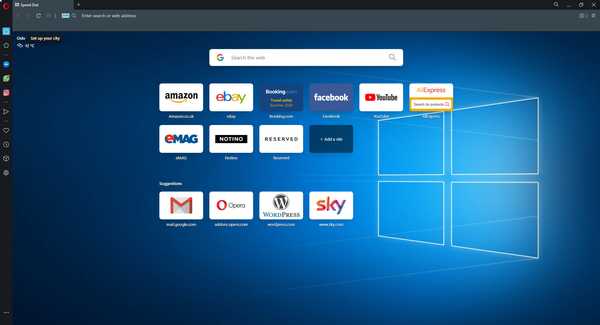
Dacă sunteți în căutarea unui browser conform cu confidențialitatea, care este mai puțin predispus la erori, vă recomandăm să descărcați Opera. Pe lângă blocatorul de anunțuri încorporat, acesta vine și cu un serviciu VPN nelimitat care vă oferă posibilitatea de a alege din 3 locații diferite.
Browserul este, de asemenea, extrem de rapid și fiabil, astfel încât site-urile web nu numai că se vor încărca fără erori, dar se vor încărca și extrem de rapid.
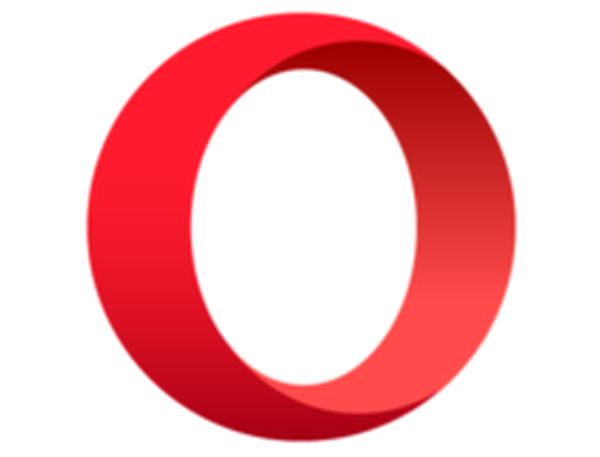
Operă
Un browser web excelent, care oferă multe instrumente utile, inclusiv posibilitatea de a salva și imprima paginile dvs. web. Gratuit Vizitati site-ul2. Ștergeți memoria cache, datele, jurnalele și marcajele browserului web
Această eroare poate apărea din cauza problemelor de cache ale browserului web. Pentru a șterge memoria cache, istoricul și datele browserului dvs. web, urmați acești pași pentru fiecare browser web.
Operă
- Lansați browserul Opera
- Du-te la Setări meniul
- Mergeți la Sterge istoricul de navigare meniul
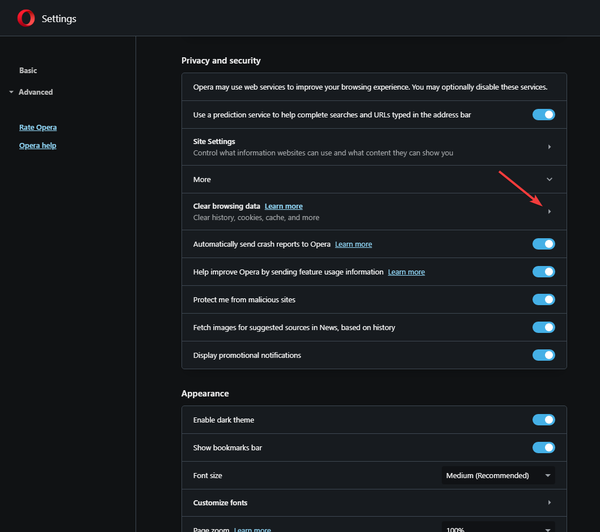
- Faceți clic pe opțiunea detaliată pentru a bifa ștergerea întregii opțiuni cache.
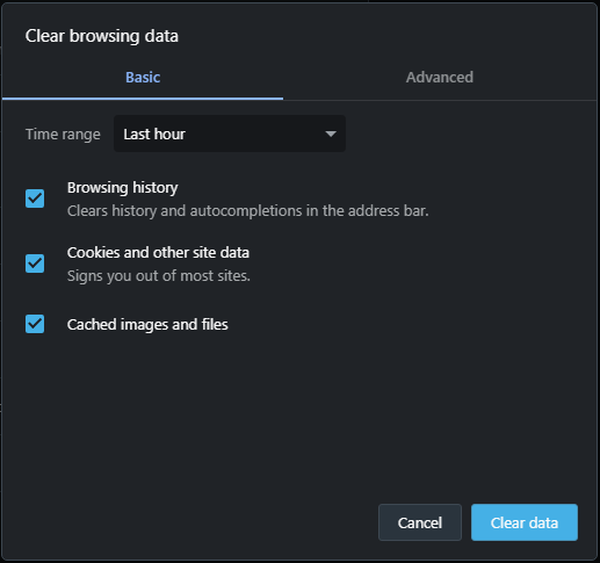
- Faceți clic pe Date clare opțiune pentru a șterge toate datele de navigare.
Notă: Pentru instrucțiuni detaliate despre cum să ștergeți memoria cache din Opera, consultați documentația oficială a acestora.
Cea mai rapidă modalitate de a șterge datele de navigare în toate browserele web enumerate mai sus este prin comanda rapidă de la tastatură Ctrl + Shift + Del.
De asemenea, puteți utiliza un program de utilitate bun, cum ar fi CCleaner, pentru a șterge tot istoricul de navigare dintr-un singur clic. Soluțiile enumerate mai sus vor remedia eroarea „Acest site nu este sigur” pe orice computer Windows.
Iată cel mai bun instrument pentru a organiza marcajele browserului dvs. pentru a salva site-urile dvs. preferate!
Google Chrome
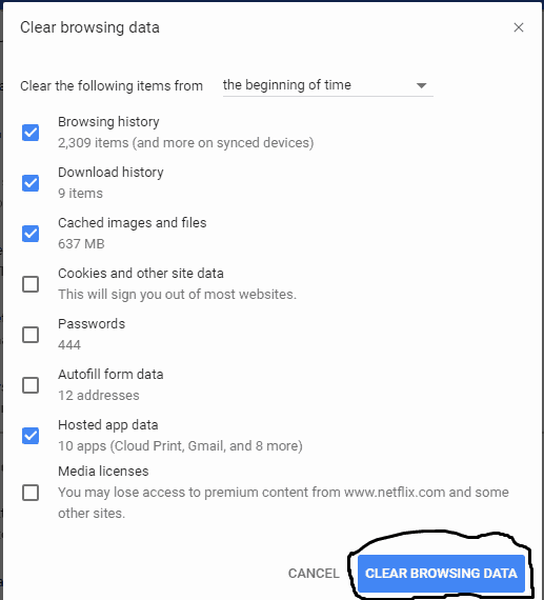
- Din butonul Meniu din colțul din dreapta sus al ferestrei Chrome, alegeți Mai multe unelte > Ștergeți datele de navigare.
- Sau Selectați Meniul > Setări > Avansat > Sterge istoricul de navigare.
- Folosind Ștergeți următoarele elemente meniul puteți selecta începutul timpului pentru a șterge toate informațiile din cache folosind meniul derulant.
- De acolo, puteți selecta Imagini și fișiere memorate în cache.
- Selectează Sterge istoricul de navigare și Chrome vă va șterge memoria cache.
În browserul web Google Chrome, puteți șterge memoria cache și alte date de navigare prin zona Ștergeți datele de navigare din Setări.
O altă modalitate rapidă de a șterge datele de navigare în Google Chrome este o comandă rapidă de la tastatură: apăsați CTRL + Shift + Delete tastele din Windows sau Linux sau tastele Command + Shift + Delete din MacOS.
Ștergerea datelor de navigare și a memoriei cache ar trebui să remedieze eroarea „acest site nu este sigur” în Google Chrome.
Ștergerea manuală a cache-ului browserului este un coșmar? Utilizați Reîmprospătarea browserului pentru eliminarea eficientă a cache-ului!
Internet Explorer 11
Microsoft Internet Explorer este cel mai important browser web preinstalat pe majoritatea computerelor Windows '; pentru a șterge memoria cache; trebuie să faceți acest lucru din meniul Șterge istoricul navigării.
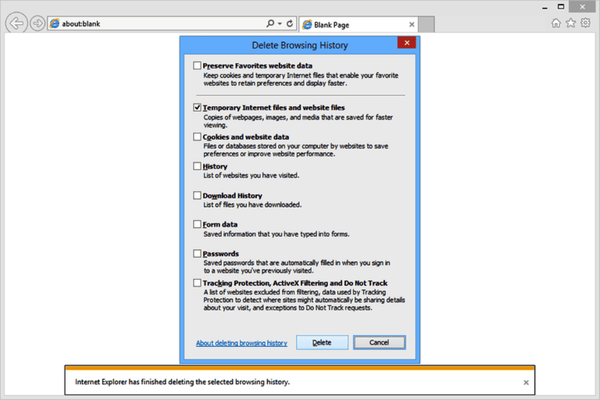
- Lansați Internet Explorer 11.
- În partea dreaptă a browserului, faceți clic pe pictograma roată, numită și pictograma Instrumente, urmată de Siguranță și, în cele din urmă, ștergeți istoricul de navigare.
- În fereastra Ștergere istoric navigare care apare, debifați toate opțiunile, cu excepția celei etichetate Fișiere temporare de internet și fișiere de site-uri web.
- Apoi, faceți clic pe butonul „Ștergeți” din partea de jos a ferestrei.
- Fereastra Șterge istoricul navigării va dispărea, iar pictograma mouse-ului ar putea rămâne ocupată o vreme.
Notă: Pentru versiunile inferioare ale Internet Explorer, dacă bara de meniu este activată, faceți clic pe Instrumente meniul și apoi ștergeți istoricul de navigare. Comanda rapidă de la tastatură Ctrl-Shift-Del poate fi folosit și pentru a șterge memoria cache a browserului.
Cache-ul este adesea denumit fișierele temporare de internet. Această soluție ar trebui să vă ajute site-ul de acces cu eroarea pe care acest site nu este sigur.
Microsoft Edge
Browserul Microsoft Edge, care este preinstalat în versiunile mai noi de Windows, face posibilă ștergerea datelor de navigare prin meniul de ștergere a întregului istoric. Pentru a vă șterge datele de navigare în Microsoft Edge, urmați acești pași:
- Lansați Microsoft Edge
- Apoi, faceți clic pe Hub pictogramă.
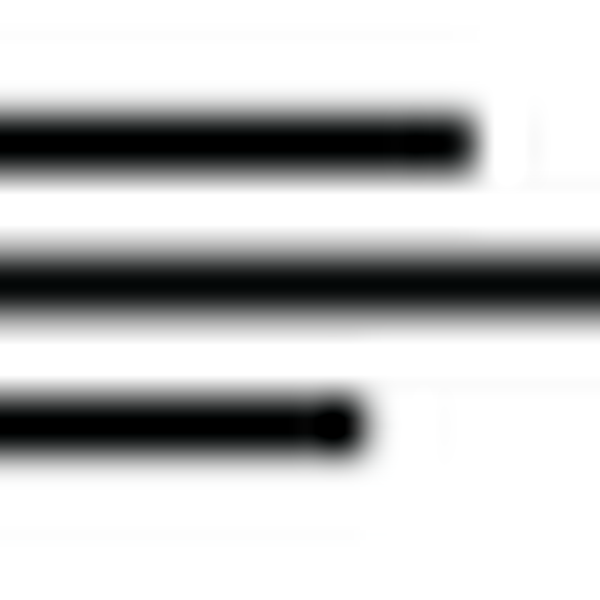
- Apasă pe Istorie pictogramă
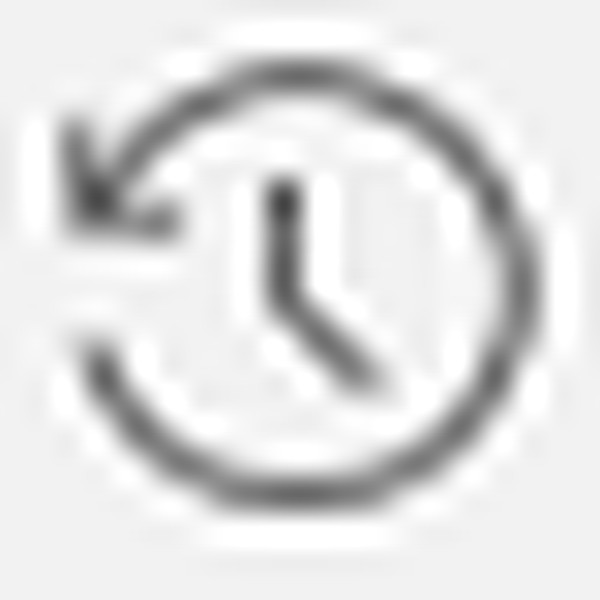
- Continuați făcând clic pe link Ștergeți toată istoria.
- Bifați caseta de selectare date și fișiere.
- Apoi, faceți clic pe clar buton.
- Mesajul Toate clare! va apărea după ce datele au fost șterse
Ștergerea datei de navigare și a memoriei cache poate elimina mesajul de eroare „acest site nu este sigur”. De asemenea, puteți utiliza comanda rapidă de la tastatură Ctrl + Shift + Del pentru a șterge tot istoricul de navigare.
Păstrați Microsoft Edge protejat cu Norton Safe Web Extension!
Mozila Firefox
În browserul Firefox Mozilla, ștergeți memoria cache din Ștergeți tot istoricul din browser Opțiuni.
- Deschideți Mozilla Firefox.
- Apasă pe Meniul butonul cunoscut sub numele de buton hamburger, adică cel cu trei linii orizontale) și apoi selectați Opțiuni.
- In timp ce Opțiuni fereastra este deschisă, faceți clic pe Confidențialitate fila din stânga.
- Apoi, în Istorie zona, faceți clic pe ștergeți linkul istoricului recent.
- În Ștergeți istoricul recent fereastra care apare, setați fișierul Interval de timp pentru a șterge: la Tot.
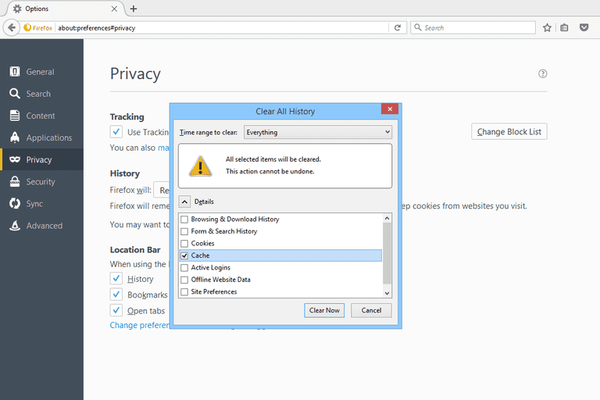
- Debifați totul din listă, cu excepția Cache.
- Continuați făcând clic pe Curăță acum buton.
Cel mai rapid mod de a șterge memoria cache în Mozilla Firefox este prin utilizarea Ctrl + Shift + Del Comanda rapidă de la tastatură. Setați intervalul de timp la Tot astfel încât să vă asigurați că toată memoria cache este ștearsă.
Prin urmare, eroarea „site-ul nu este sigur” este rezolvată în Mozilla Firefox.
3. Dezactivați opțiunea necorespunzătoare a adresei certificatului
- Selectați butonul Start și accesați Panoul de control.
- Apoi Deschideți Opțiuni Internet și faceți clic pe fila Advanced din partea de sus.
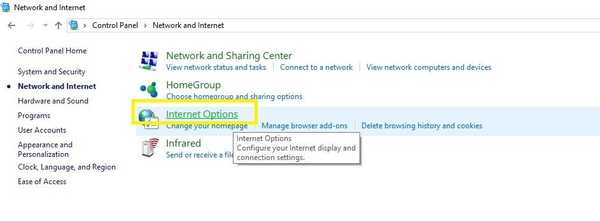
- Derulați în jos până la Securitate secțiune.
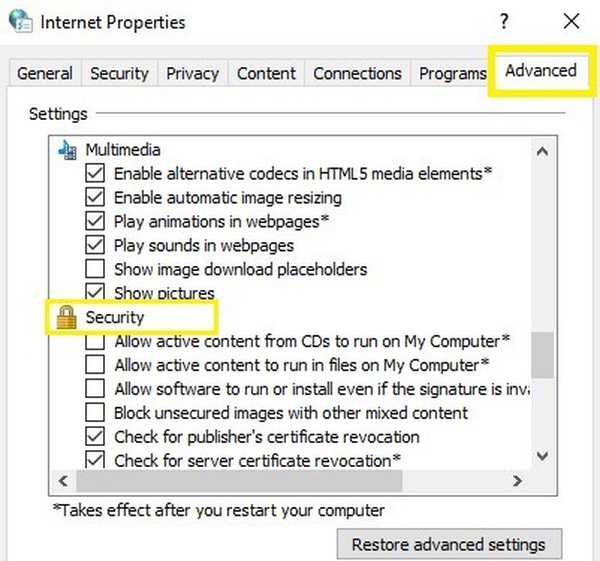
- Identificați Avertizați despre nepotrivirea adresei certificatului opțiune.
- Dacă caseta din dreptul acesteia este bifată cu o bifă, o puteți debifa pentru a dezactiva opțiunea.
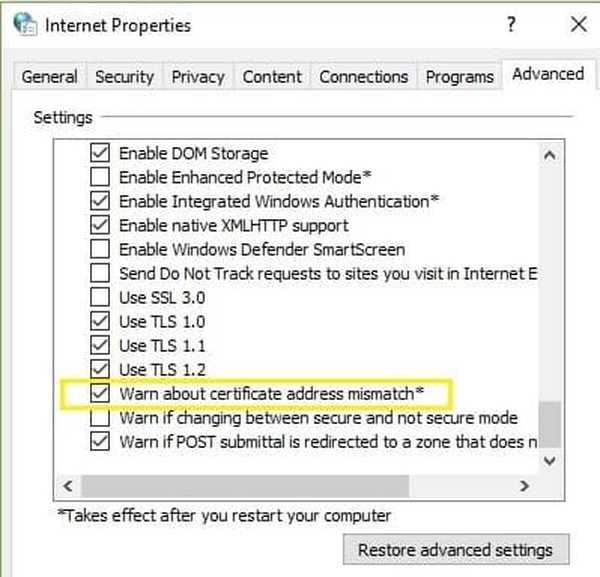
- Faceți clic pe Aplicare și O.K pentru a salva modificările și a închide totul.
Un alt motiv pentru această eroare se poate datora caracteristicii Avertizează despre nepotrivirea adresei certificatului.
Dacă eroarea Acest site nu este securizat DLG_FLAGS_SEC_CERT_CN_INVALID persistă încă pe site, este recomandabil să nu încercați să vizitați site-ul web.
De asemenea, puteți contacta administratorii site-ului și le puteți cere să analizeze această problemă. Administratorii site-ului pot verifica certificatul site-ului web și pot remedia eroarea de la sfârșitul lor. Simțiți-vă liber să comentați mai jos.
Nota editorului: Această postare a fost publicată inițial în septembrie 2019 și de atunci a fost renovată și actualizată în august 2020 pentru prospețime, acuratețe și exhaustivitate.
- Erori de browser
- Google Chrome
- Probleme cu Internet Explorer
- Browser UR
 Friendoffriends
Friendoffriends



